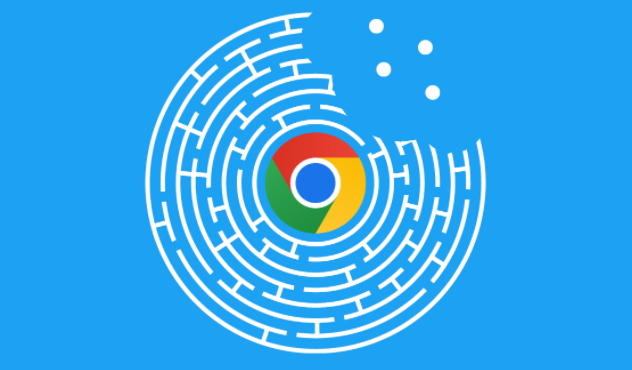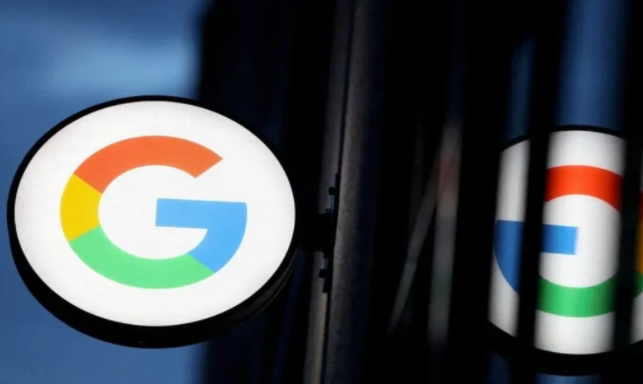Chrome浏览器启动页面个性化设置教程详解
时间:2025-11-04
来源:谷歌Chrome官网
详情介绍
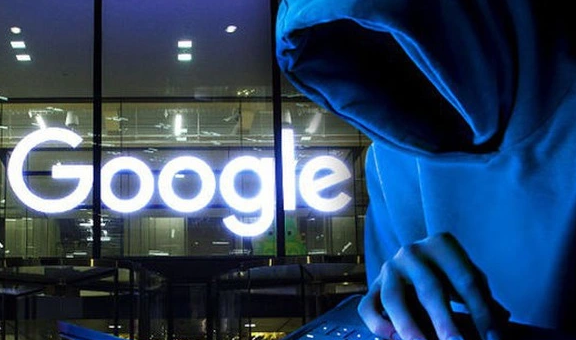
2. 定位启动行为管理模块:滚动页面找到“外观”部分下方的“启动时”设置项。默认情况下系统会选择“打开新标签页”,此时需要将其更改为“打开特定网页或一组网页”。这个切换决定了浏览器每次启动时加载的内容类型。
3. 添加目标网址到列表:点击“添加新网页”按钮,手动输入希望作为首页的完整URL地址。例如常用搜索引擎主页、个人工作台面板或其他重要站点链接。如果当前浏览的就是理想页面,也可以直接选择“使用当前页面”。
4. 保存并测试配置生效情况:完成网址录入后点击底部的“确定”按钮使修改生效。完全关闭再重新打开浏览器,观察是否自动跳转至预设的启动页。若未正常跳转,需检查网络连接状态或重新校对输入的网址准确性。
5. 批量管理多个启动标签:对于需要同时打开多个固定页面的用户,重复上述添加步骤即可创建多条目列表。这些网页将按照添加顺序依次加载,形成个性化的多窗口启动方案。
6. 恢复默认空白页面模式:倘若不再需要定制效果,只需返回“启动时”设置区域,将选项改回“打开新标签页”。原有添加的所有自定义链接会自动清除,重启后即可看到最初的简洁界面。
7. 同步账户实现跨设备一致体验:登录谷歌账号并开启同步功能后,这套启动页配置会自动应用到其他已关联的设备上。无论是桌面端还是移动端,都能保持一致的浏览起始环境。
8. 排除故障常见问题排查:遇到设置不生效的情况时,先确认是否存在扩展程序干扰。暂时禁用所有插件后再试一次;仍无法解决则尝试重置浏览器到初始状态,但注意此操作会丢失其他个性化设置。
9. 进阶玩法组合书签功能:配合书签栏固定常用站点,结合启动页预设的关键资源入口,构建高效的信息中枢。通过拖拽调整顺序优化访问动线,提升日常操作效率。
10. 定期维护更新链接有效性:随着时间推移,某些网站可能发生域名变更或服务停止运营。定期检查启动页中的链接是否能正常打开,及时更新失效的地址确保功能持续可用。
每个操作环节均经过实际验证,确保既简单易行又安全可靠。用户可根据具体需求灵活运用上述方法,有效实现Chrome浏览器启动页面的个性化设置。
继续阅读